阿里巴巴重磅推出,讓你的電腦變成雲伺服器,只要 5 分鐘! 5 分鐘! 5 分鐘!
驚奇的發現阿里雲竟然悄悄上線了一個小功能,遠端控制檯和遠端檔案管理。一句話介紹就是: 一鍵安裝後,只要你的裝置有網路環境,就可以在阿里雲物聯網平臺上遠端SSH
登入到裝置上並支援遠端的檔案上傳/下載。很實用有木有,有木有啊!而且是免費,免費,免費!
以後再也不用搭建什麼VPN,再也不要搞啥子SSH反向代理之類的啦。
在家裡也能訪問公司的伺服器,出差也能訪問家裡的電腦,在宿舍也能訪問機房啦,很方便,有木有!!!
下面簡單介紹以下步驟,真的只要 5 分鐘!
建立邊緣例項
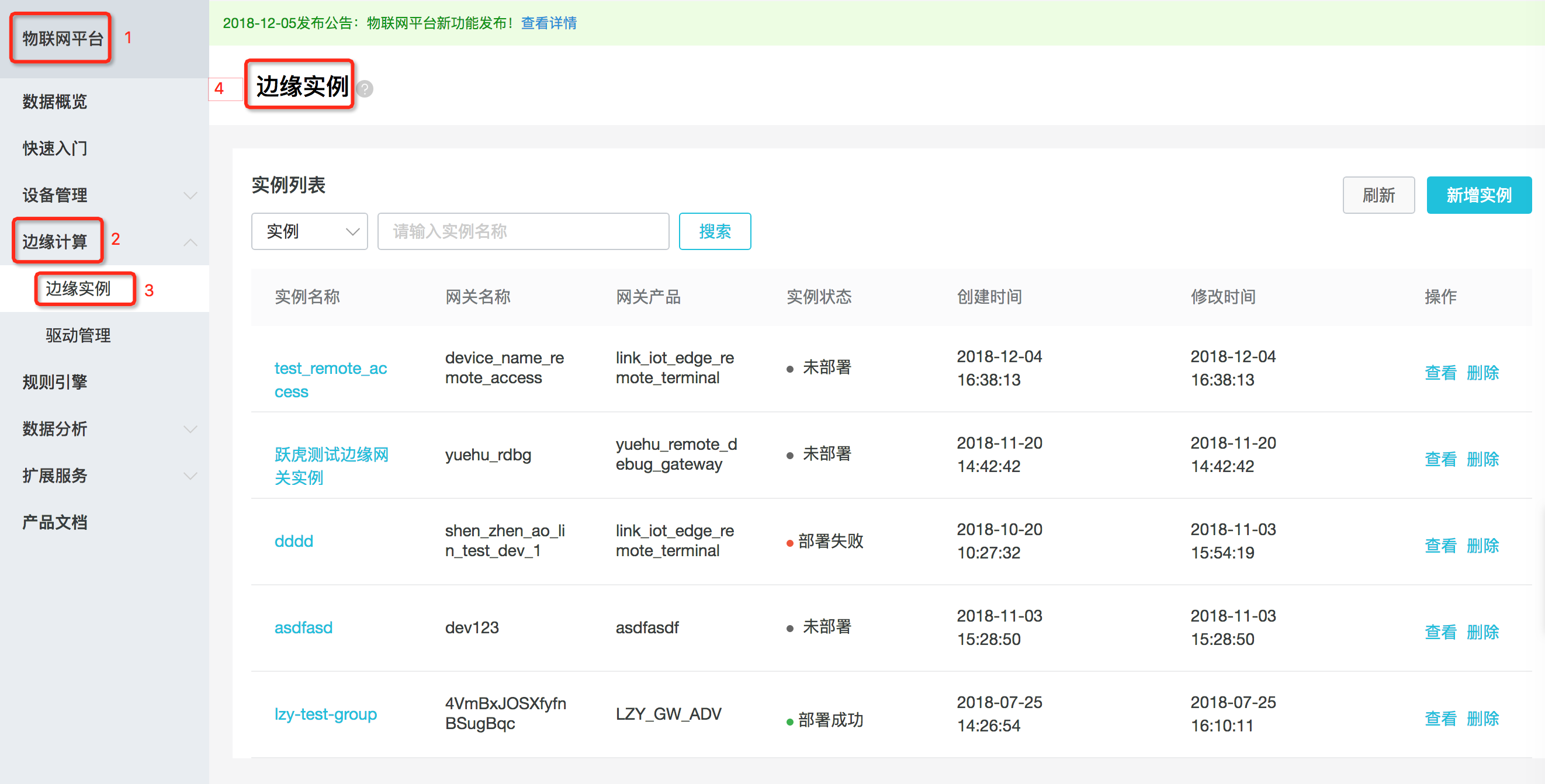
選擇 新增例項 ,輸入例項名稱後,可以選擇已存在的閘道器產品或者新建閘道器產品。
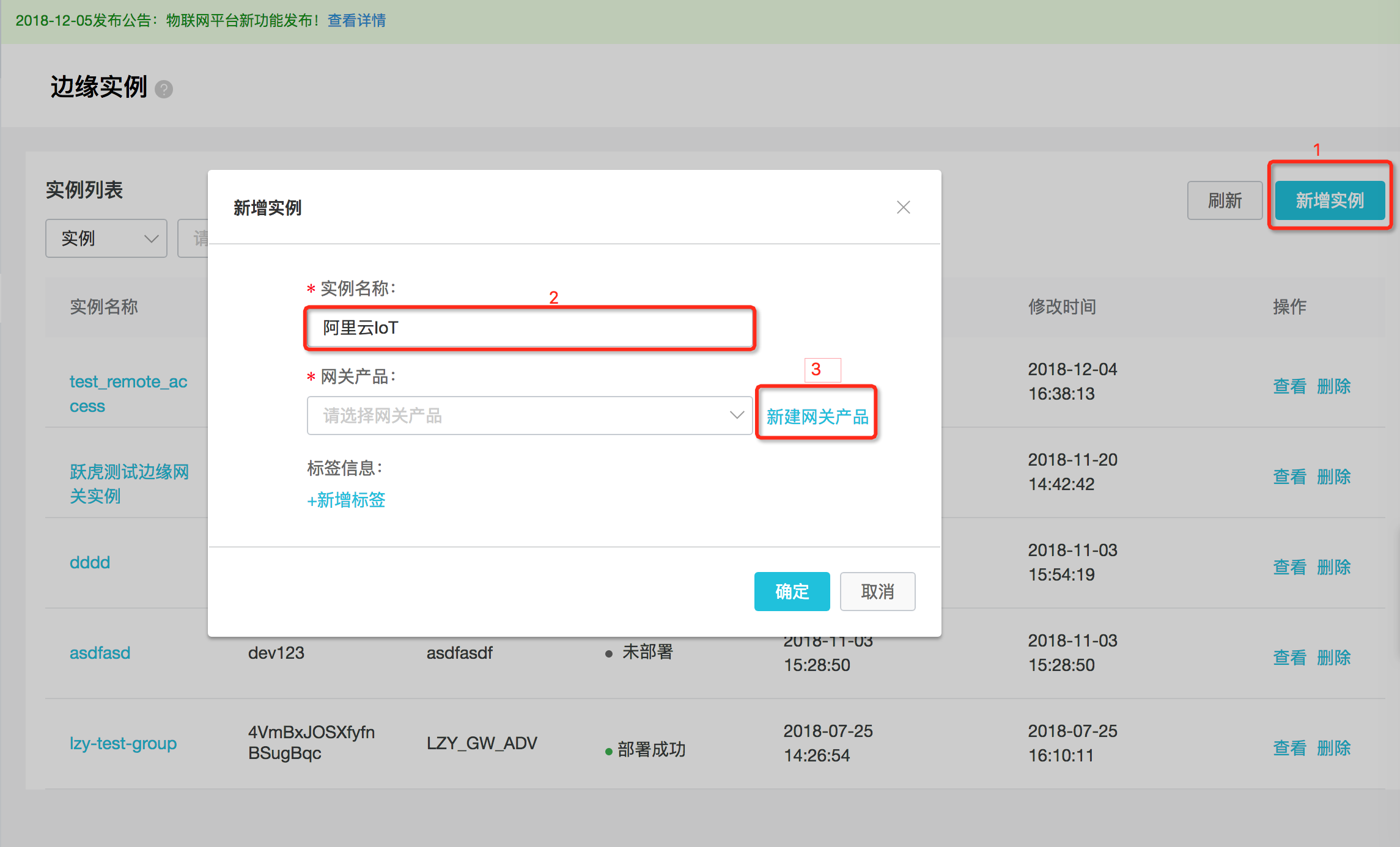
如果是新建閘道器產品,則如下圖顯示,輸入產品名稱,選擇分類為邊緣計算->邊緣閘道器。
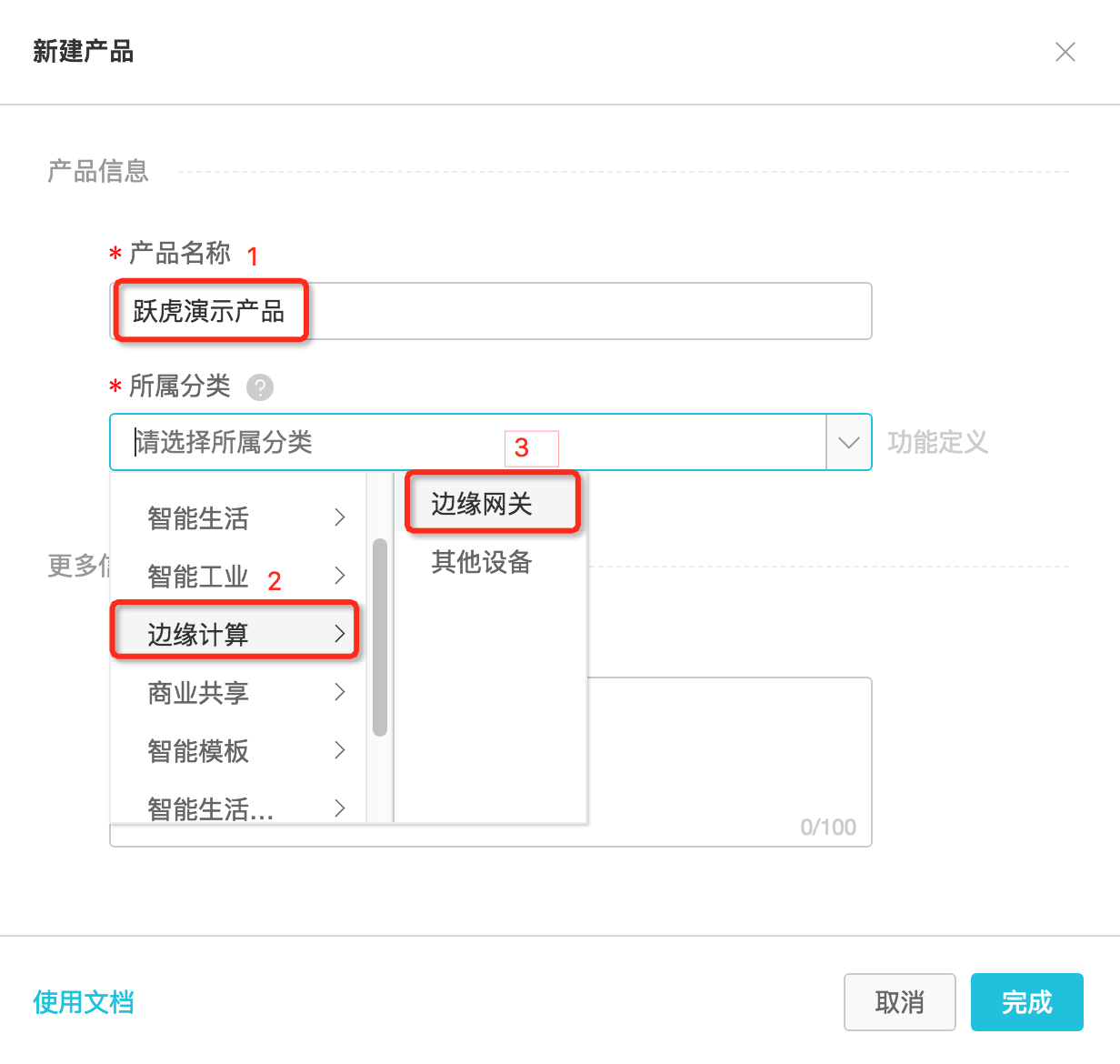
建立完成後,新增例項頁會預設選擇已建立的閘道器產品。
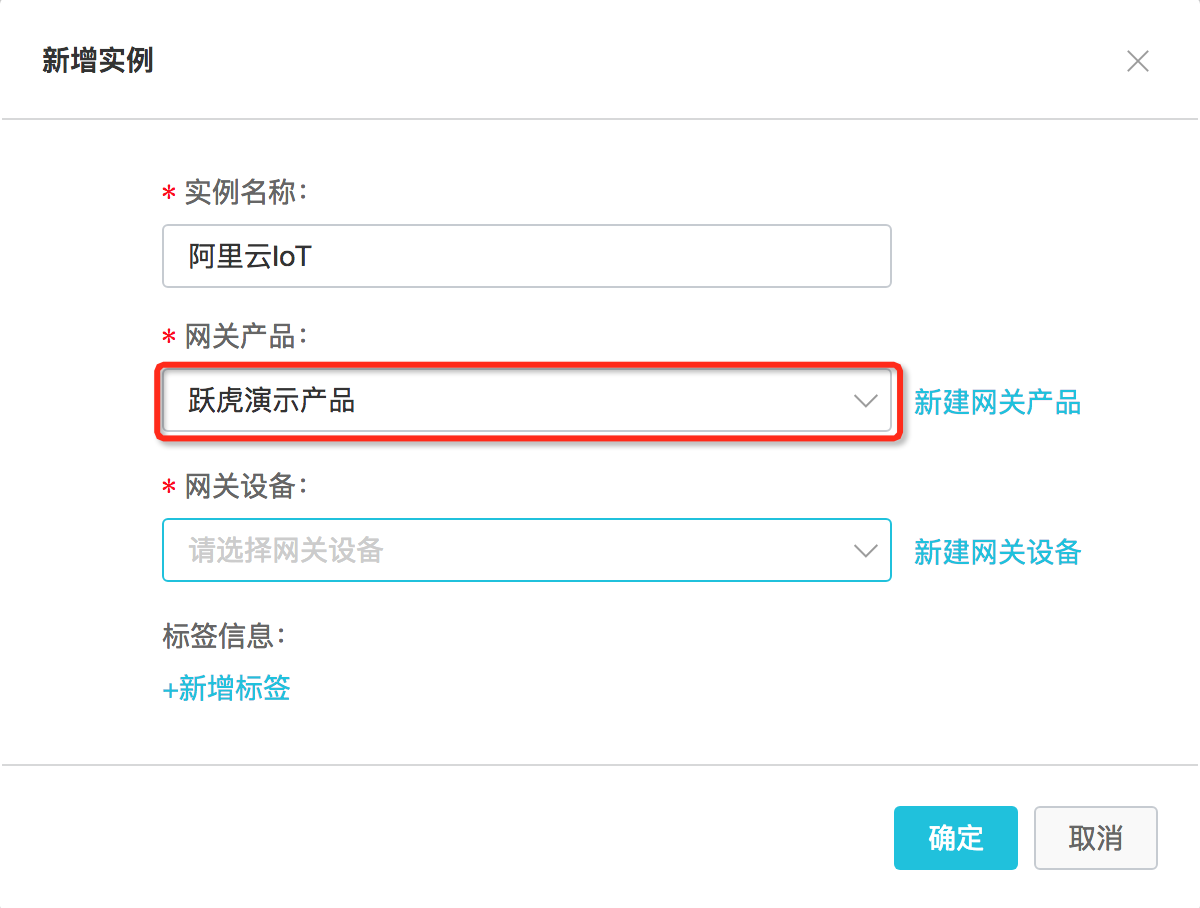
接下來,可以選擇已存在的閘道器裝置或新建閘道器裝置。
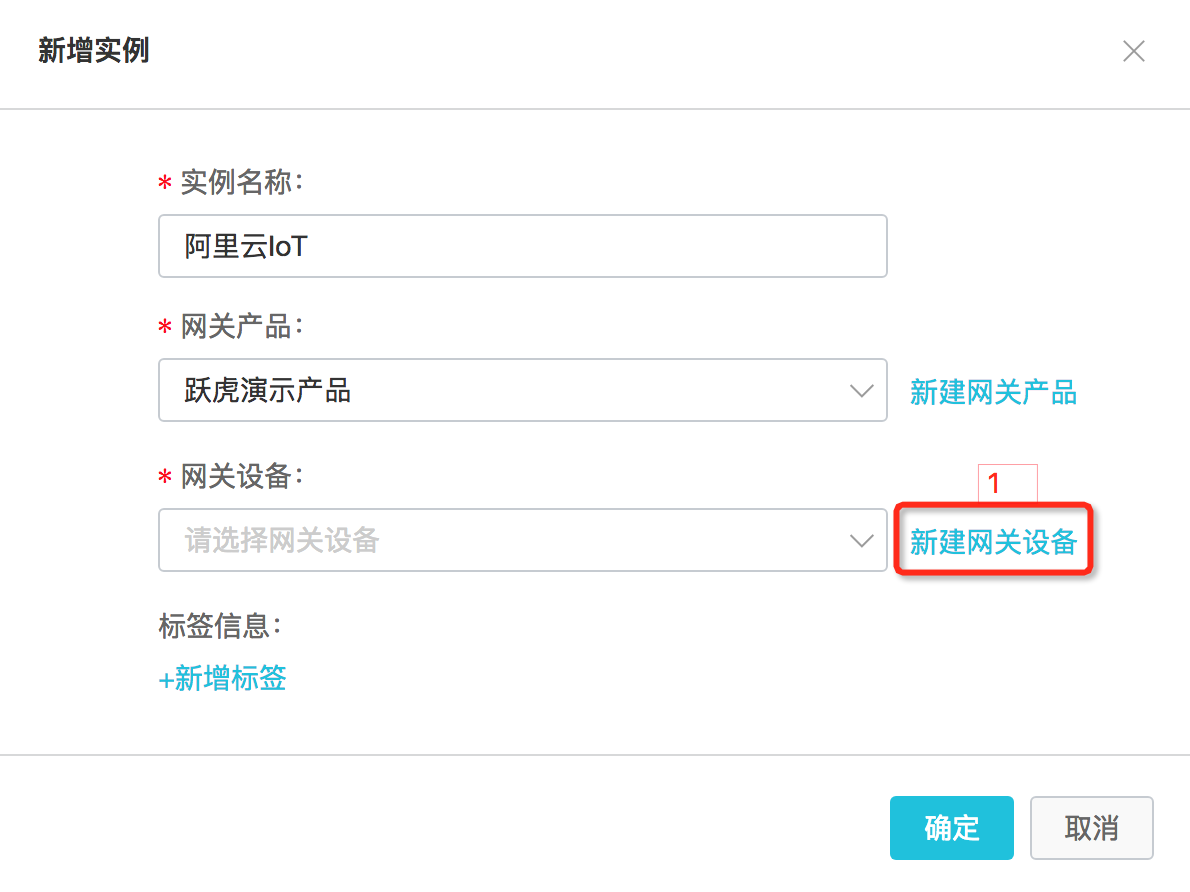
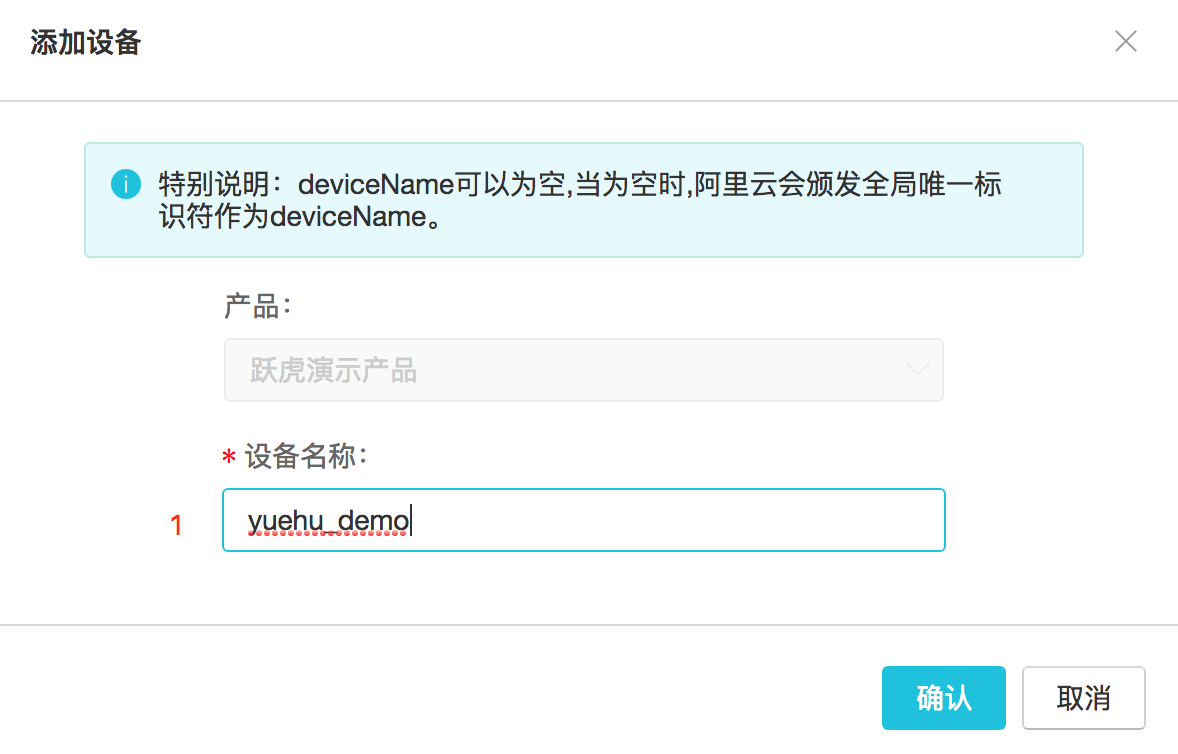
建立完成後,點選確定,就可能看到剛才已建立的例項。
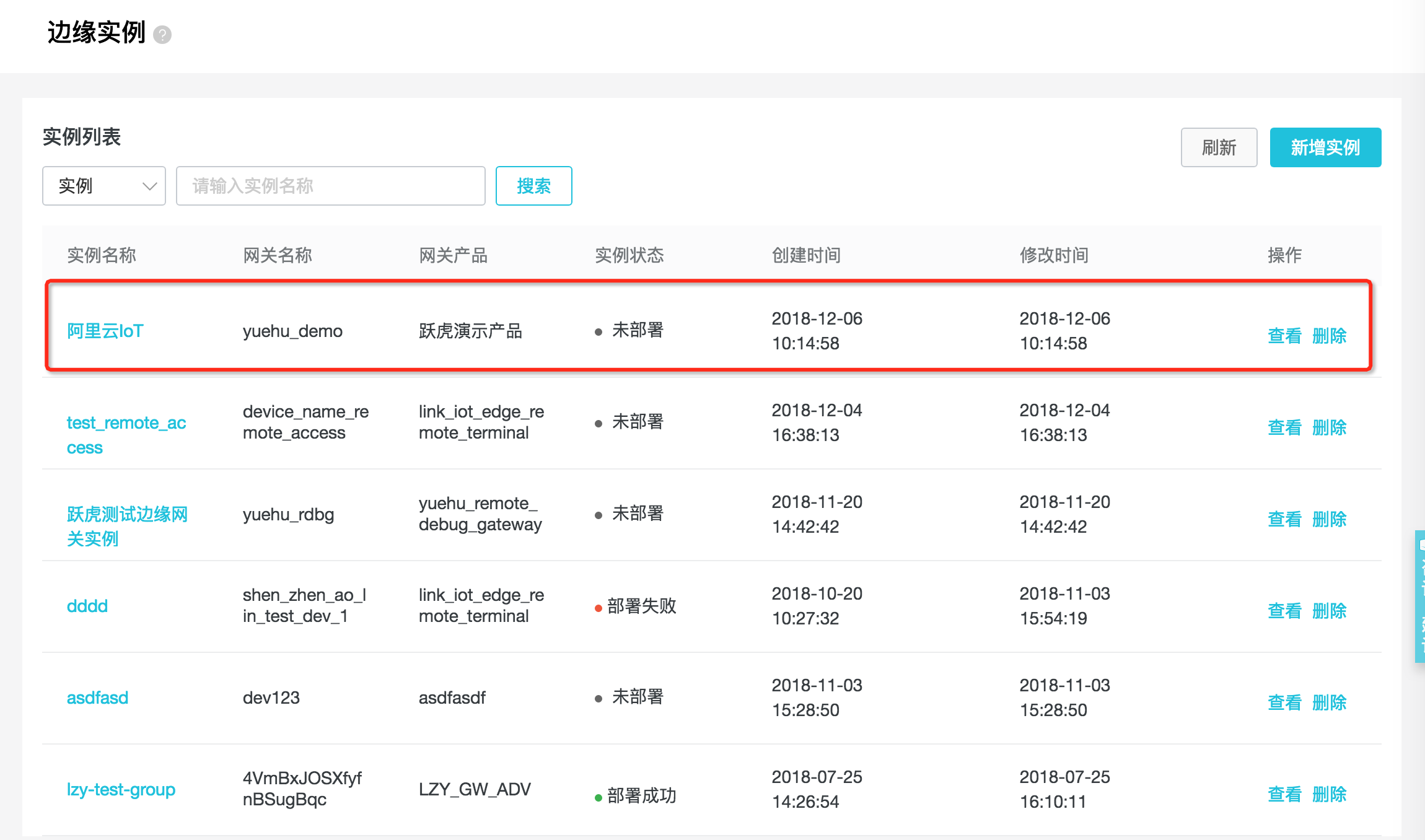
在操作欄裡,選擇檢視,進入例項資訊檢視頁。這個頁面無需關閉,稍後會在本頁面完成遠端訪問。
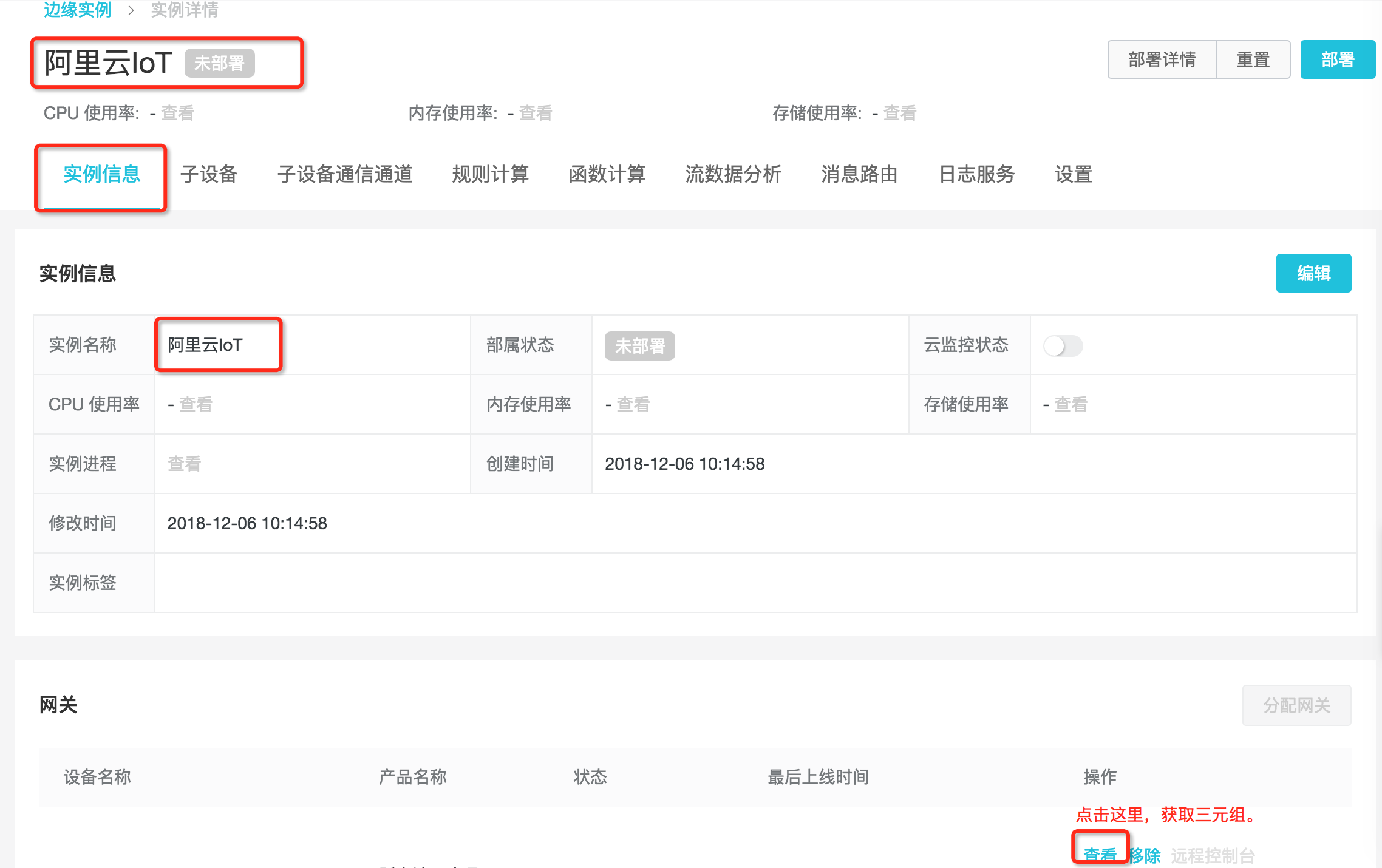
獲取三元組
如上圖所示,建立邊緣例項後,在頁面下面閘道器裡的操作欄點選檢視。
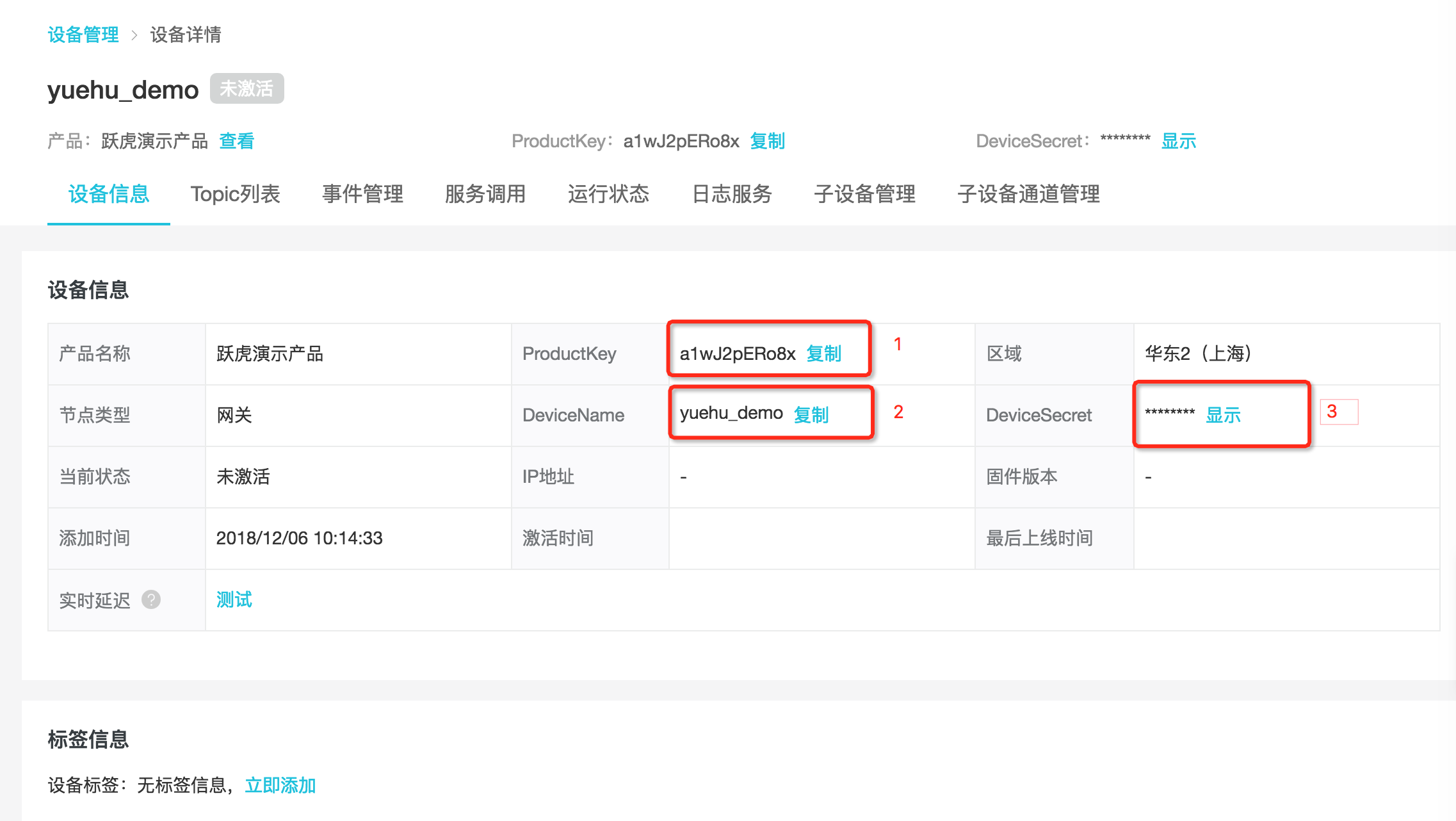
獲取三元組,即為: ProductKey, DeviceName, DeviceSecret。這三個值唯一標示了這個裝置,在執行時,需要使用者指定。
一鍵安裝
目前一鍵安裝僅支援x86 64為 Ubuntu 和 MacOS。以下以Mac為例,演示如何安裝:
使用快捷鍵,CMD + 空格 彈出搜尋框,並在搜尋框中鍵入 terminal:
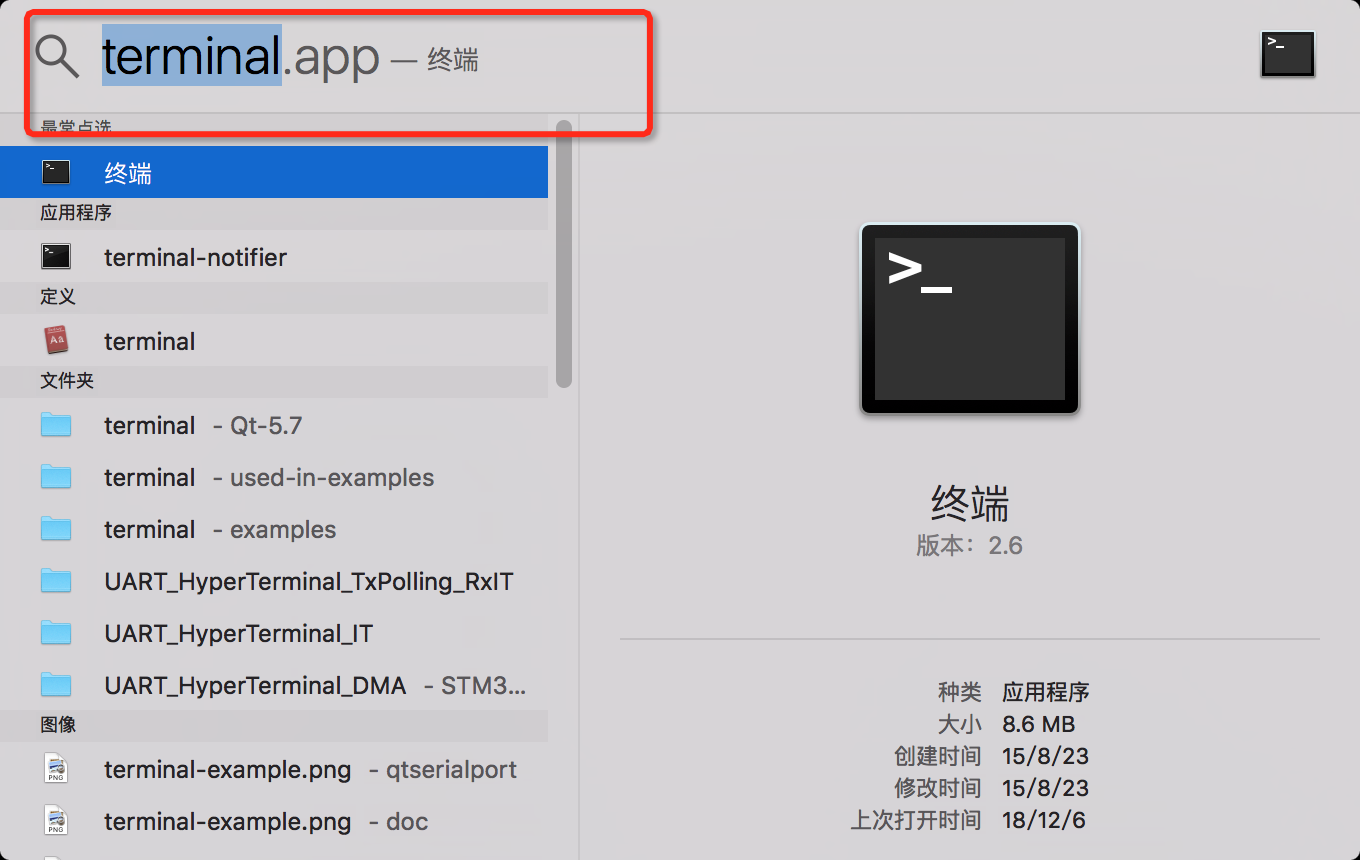
選擇第一個選項: 終端, 將會出現如下頁面:
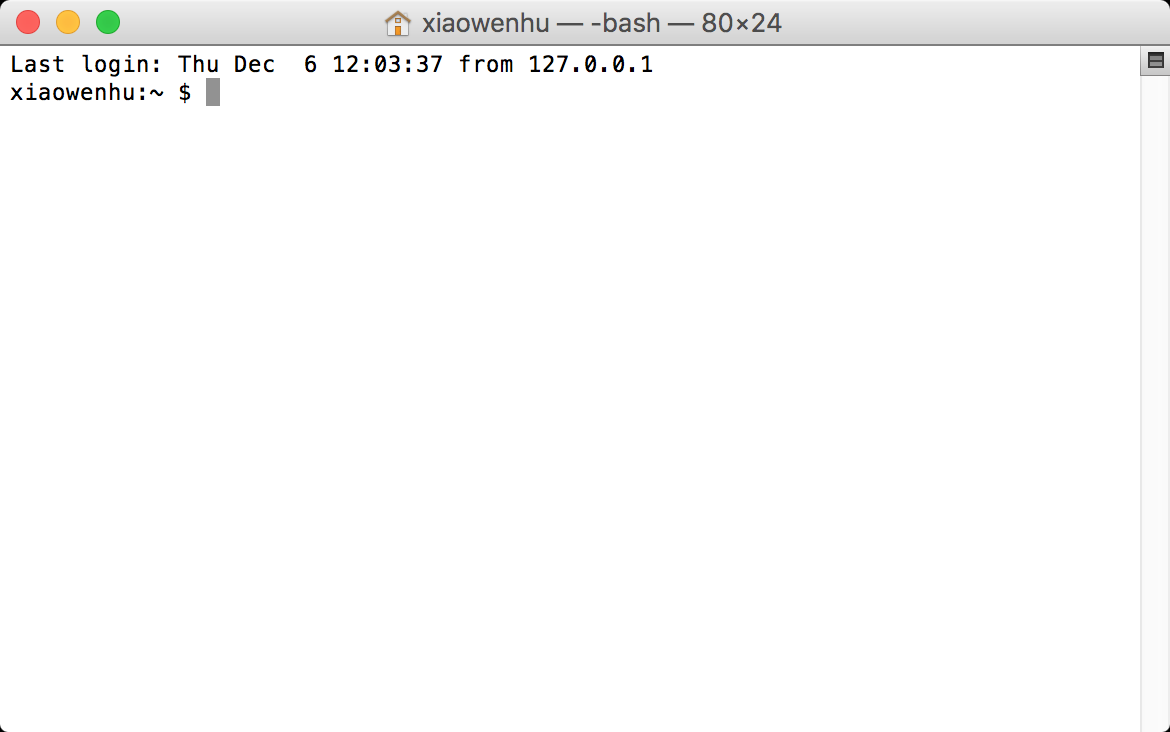
在終端裡,鍵入以下 **命令 **並 **回車 **:
curl -O http://remote-access-oxs.oss-cn-shanghai.aliyuncs.com/%E8%84%9A%E6%9C%AC/auto_run.sh && chmod +x auto_run.sh
執行結果如下:

執行
在上圖終端中,鍵入以下命令(注意,命令中的ProductKey/DeviceName/DeviceSecret需要換成步驟二中獲取的三元組):
./auto_run.sh ProductKey DeviceName DeviceSecret
執行結果如下:
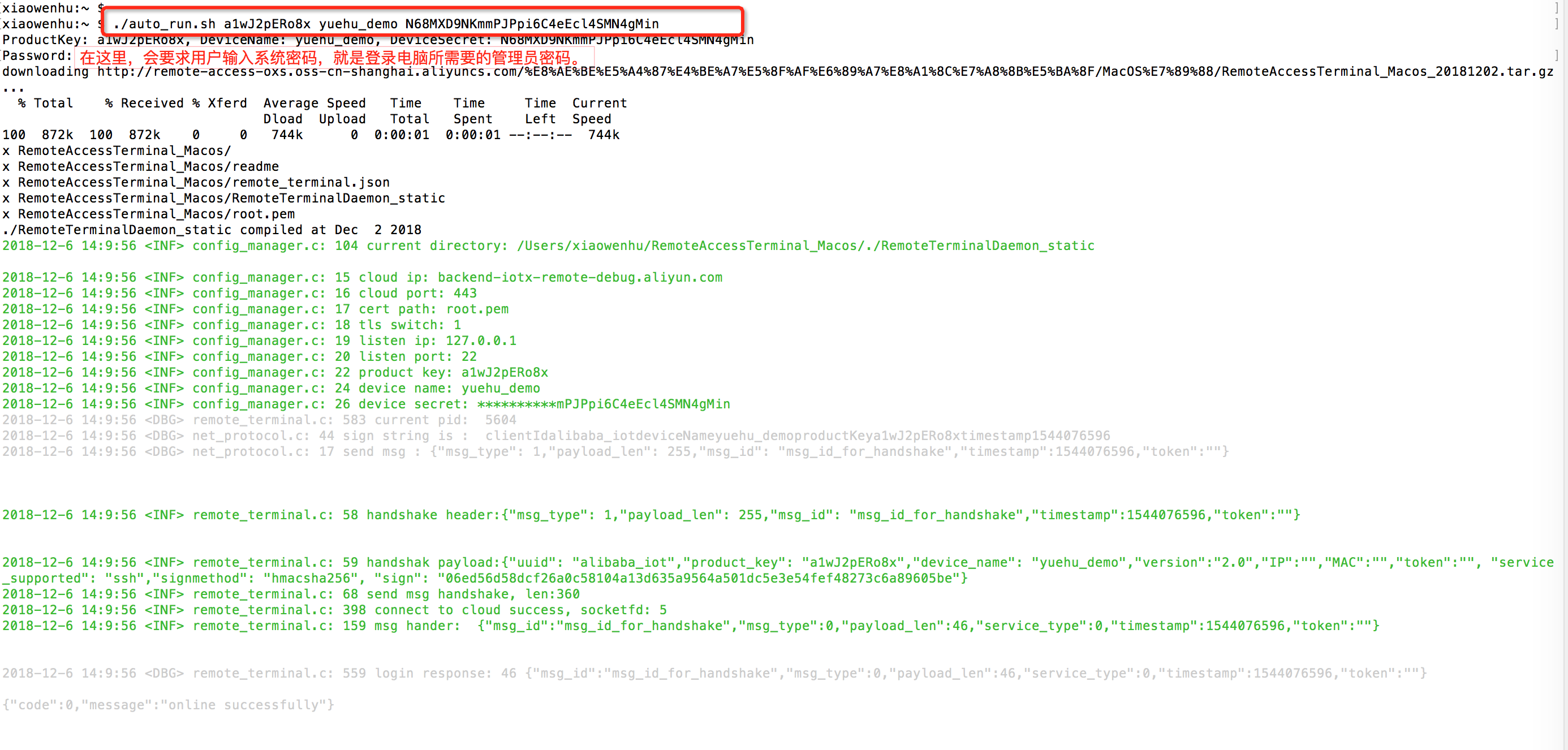
需要注意的是,命令執行過程中,會要求使用者輸入系統的密碼,也就是登入電腦時輸入的使用者密碼。
遠端訪問
重新整理阿里雲物聯網平臺的邊緣例項詳情頁(即為開頭建立邊緣例項的最後頁面),此時會發現遠端控制檯和遠端檔案管理已經是可用的狀態了。
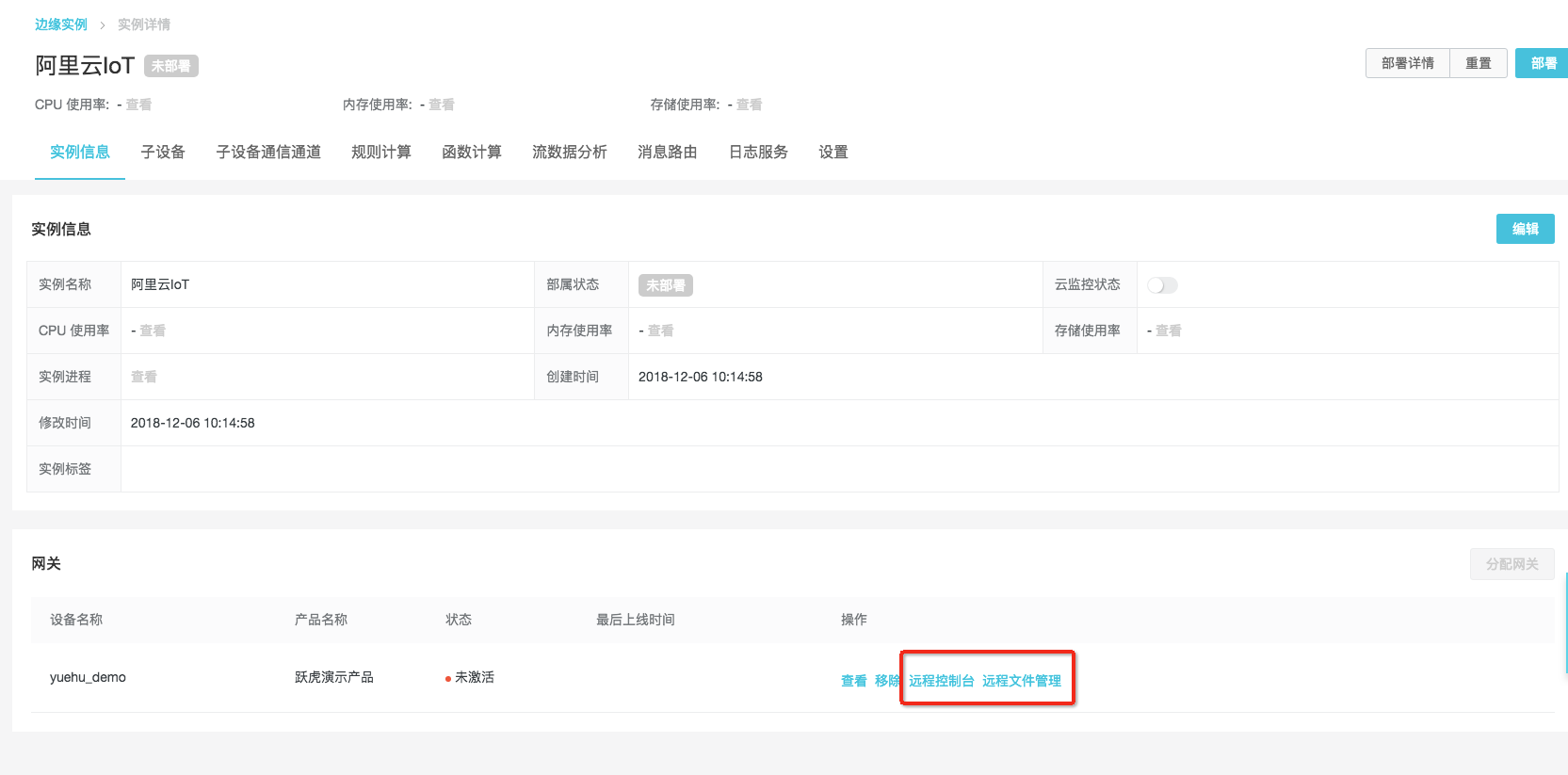
點選 遠端控制檯,輸入PC電腦的登入使用者名稱和密碼後,即可在雲端訪問PC電腦。
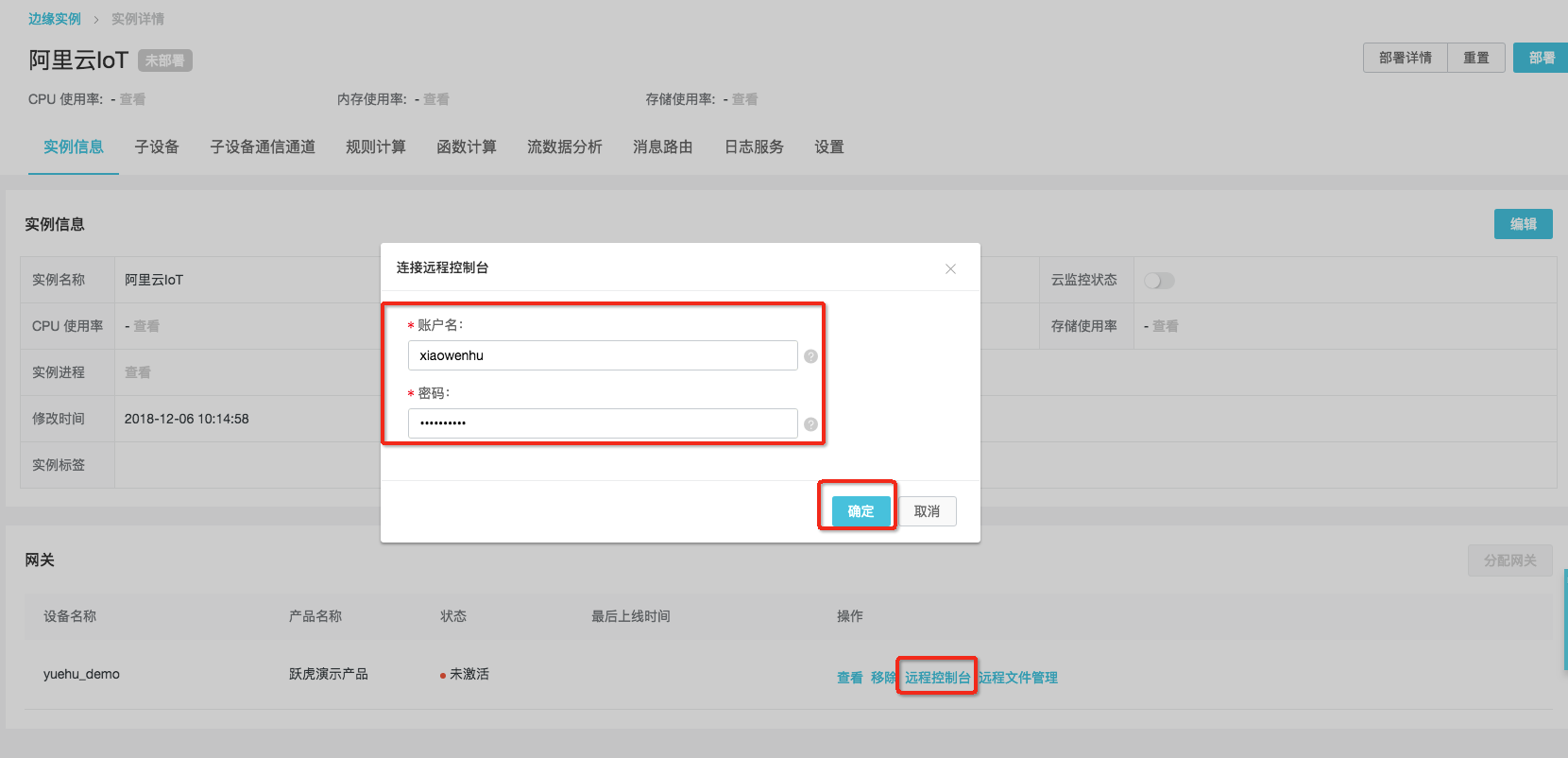
使用者密碼輸入正確,即可進入終端頁面:
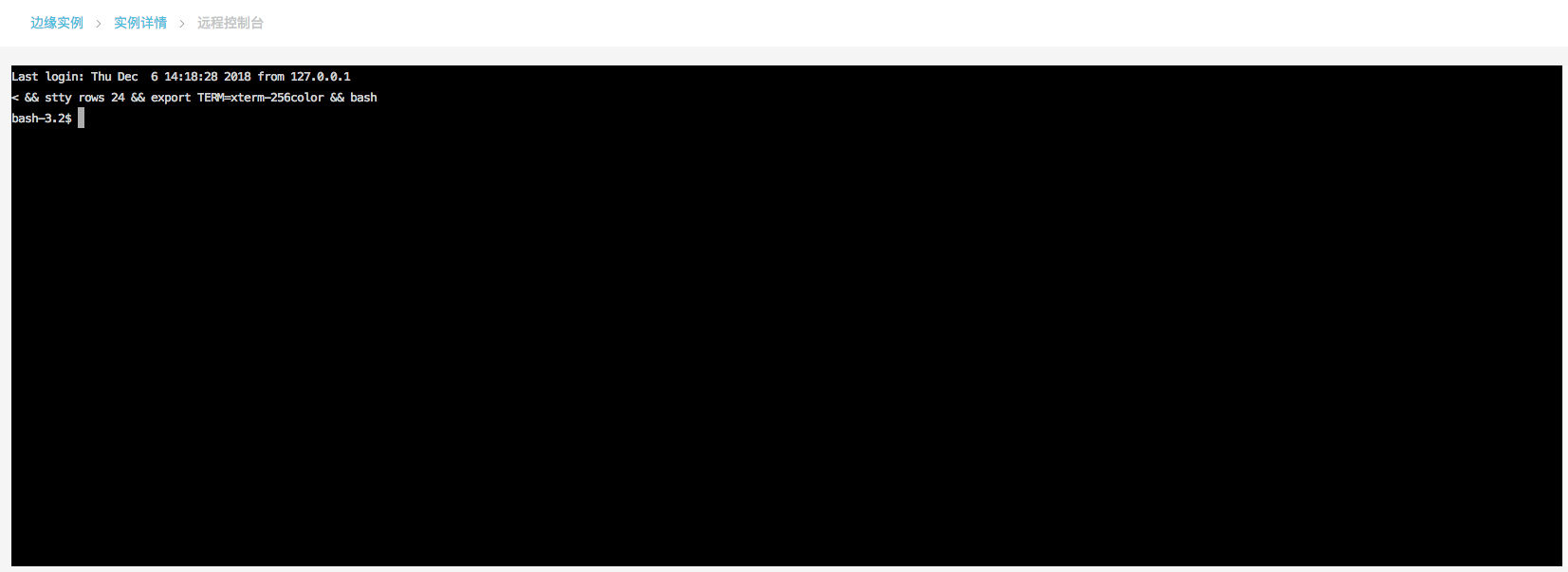
點選 遠端檔案管理,鍵入系統的使用者名稱和密碼,即可進入遠端檔案管理頁面。
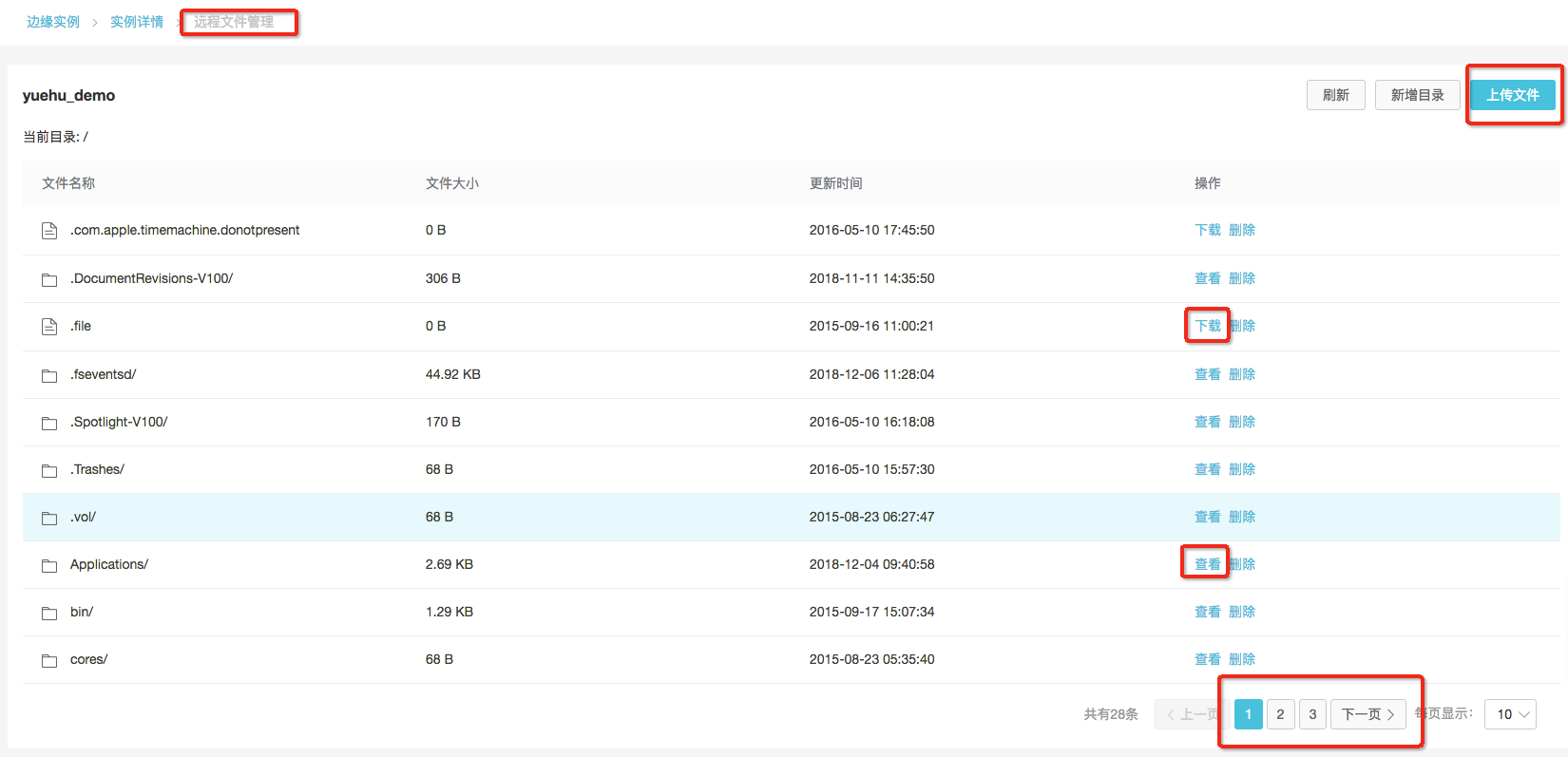
在遠端檔案管理頁面裡,使用者可以自由上傳/下載檔案。
更關鍵的是,阿里雲竟然開源了這個神器!!!
